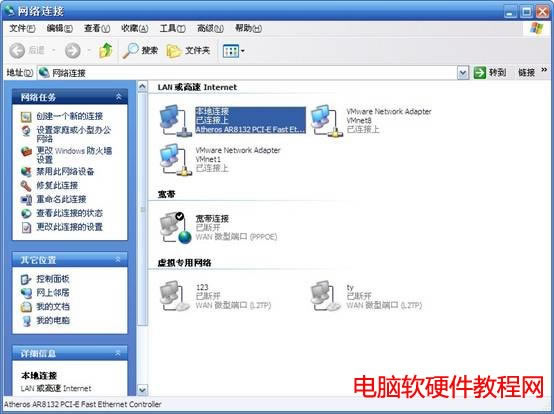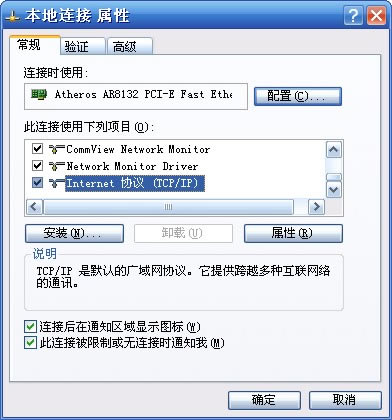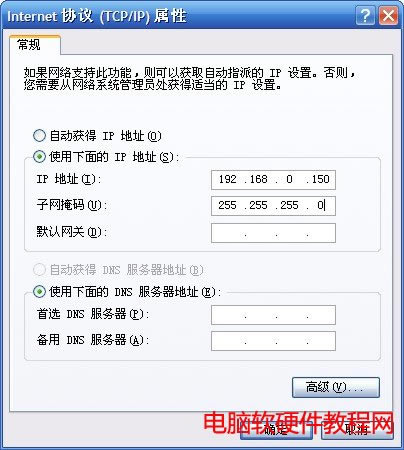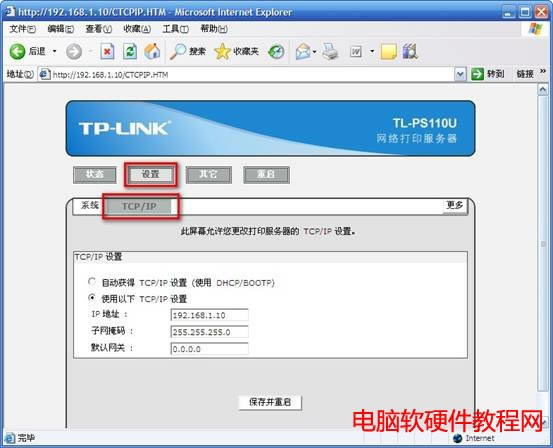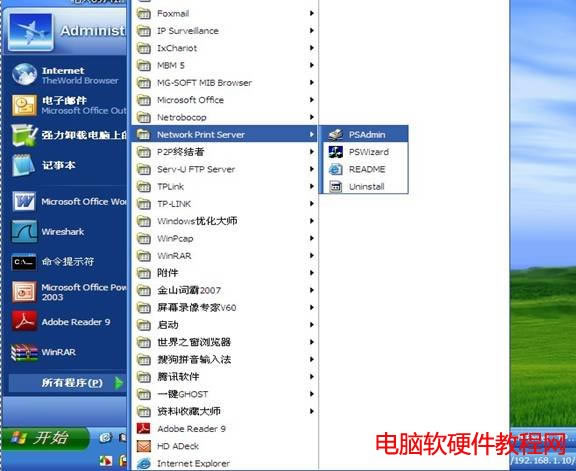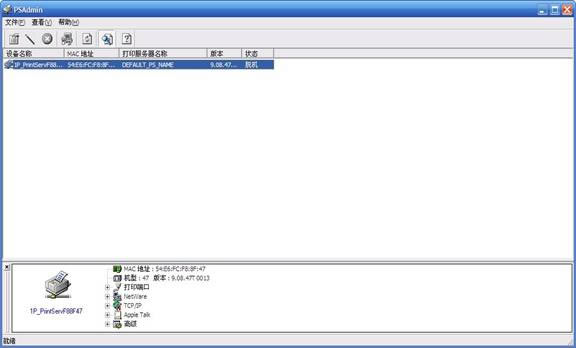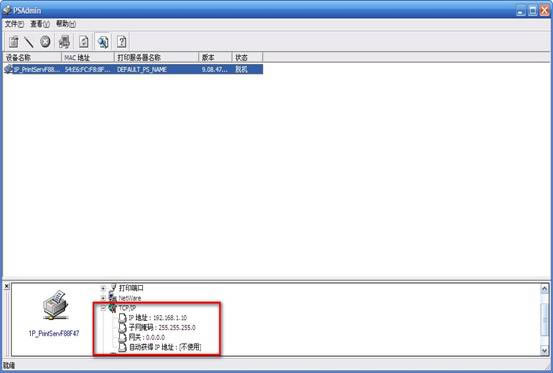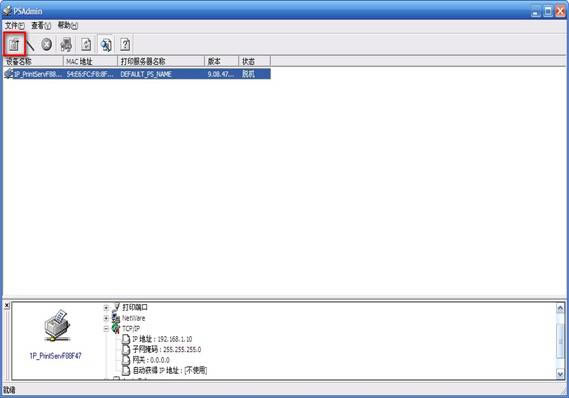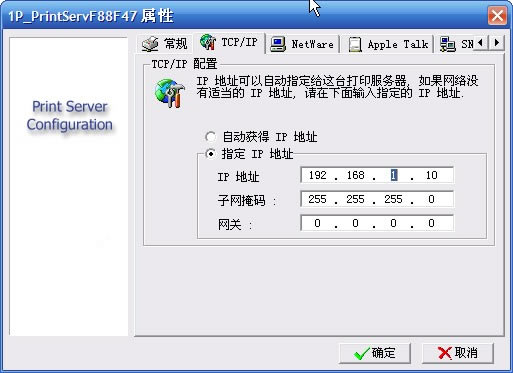如何更改打印服务器的IP地址
发布时间:2024-04-03 文章来源:深度系统下载 浏览:
| 如果您想使用打印服务器来实现局域网共享打印,首先要保证您的电脑和打印服务器处于同一网段,并且相互可以通信。第一次使用或者复位后,我公司打印服务器的默认IP地址为192.168.0.10,如果您的电脑的IP地址不在这一网段,首先您要把电脑的IP地址设置为192.168.0.x(x为2-255)。您可以通过以下方法来更改打印服务器的IP地址(我们以XP系统为例): 1.点击开始--控制面板--网络连接,打开网络连接窗口。
2.右键本地连接,选择属性。在本地连接属性窗口中双击Internet协议(TCP/IP)。
3.选择使用下面的IP地址,输入一个192.168.0.x(x为2-255)网段的IP地址(本例中为150),子网掩码为255.255.255.0,然后点击确定返回本地连接属性窗口,再次点击确定使设置生效。
4.打开浏览器,输入打印服务器的地址http://192.168.0.10后回车,就可以打开打印服务器的管理界面。
5.选择设置--TCP/IP,手动输入一个您所在局域网的一个可用IP地址(本例中为192.168.1.10),点击保存并重启。
6.将您电脑的IP地址改回之前的IP地址。 如果您忘记了打印服务的IP地址,还可以使用打印机服务器自带的PSAdmin软件来搜索打印服务器并修改其IP地址,但首先要保证电脑和打印服务器正常连接在同一局域网中。具体设置方法如下: 1.安装打印机服务器自带光盘中的安装程序,完成后点击开始--所有程序--Network Print Server --PSAdmin。
2.打开PSAdmin后,软件会自动搜索当前局域网中的打印服务器,搜索完毕后会列表显示出结果。
3.您可以点击TCP/IP来查看某个打印服务器的IP地址。
4.如果打印服务器的IP地址与您电脑当前的IP地址不在同一个网段,您可以点击属性按钮,选择TCP/IP来修改打印服务器的IP地址。
修改完成后点击确定按钮,打印服务器就会重启,重启后设置就生效了。 |
相关文章
上一篇:
下一篇:如何更改打印服务器的IP地址